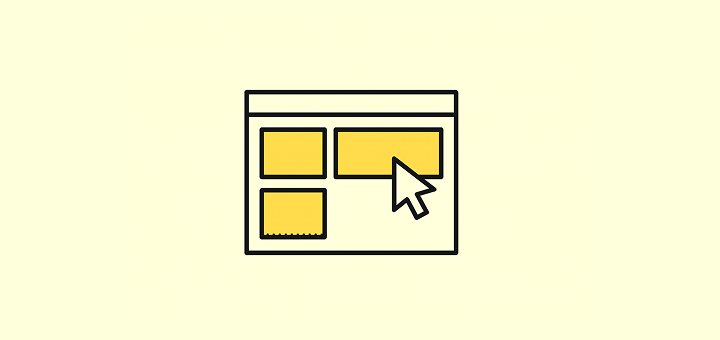Când vă conectați pentru prima dată la Twenty, aspectul ar trebui să vi se pară intuitiv. Este conceput pentru a vă ajuta să vă mișcați rapid și să rămâneți organizat, fără a vă împiedica.
Aspectul principal
Centrul ecranului este unde trăiesc înregistrările dumneavoastră: persoane, companii, oportunități, sarcini, note, fluxuri de lucru și orice alt obiect pe care l-ați creat. Aici are loc munca de zi cu zi.
De acolo puteți vizualiza, edita, șterge înregistrările și crea noi vizualizări.
Bara de navigare
În partea stângă, de sus în jos, veți putea:
- Schimbați între mai multe spații de lucru folosind meniul derulant sau creați un nou spațiu de lucru
- Alegeți între modurile deschis și întunecat
- Folosiți bara de căutare (apăsați
/ pentru a vă concentra instantaneu pe ea)
- Deschideți secțiunea Setări
Please note that our API documentation is accessible under the Settings section and not the User Guide.
- Accesați direct vizualizările Favorite. Favoritele sunt unice pentru fiecare utilizator.
- Schimbați între diferite obiecte
- Creați automatizări folosind fluxurile de lucru
- Contactați Suportul și deschideți Ghidul Utilizatorului nostru.
Meniu de comandă & Căutare rapidă
Meniul de comandă vă oferă acces rapid la acțiuni și căutare în Twenty. Puteți accesa în două moduri:
- Scurtătură de la tastatură: Apăsați
Cmd + K (Mac) sau Ctrl + K (Windows)
- Mouse: Faceți clic pe cele trei puncte din colțul din dreapta sus
Veți vedea, de asemenea, o bară de căutare în partea de sus a barei laterale pentru căutări rapide ale înregistrărilor sau apăsați / pentru a vă concentra instantaneu pe ea.
De acolo, puteți:
- Creați noi înregistrări
- Importați și exportați date prin csv
- Creați noi vizualizări
- Accesați înregistrările șterse (Twenty acceptă ștergeri soft și hard)
- Vizualizați scurtăturile de la tastatură pentru a accesa rapid obiectele din spațiul de lucru
Vizualizări
Fiecare obiect (cum ar fi Oportunități sau Persoane) acceptă multiple vizualizări. Nu sunteți limitat în numărul de vizualizări per obiect.
Folosiți meniul derulant din stânga sus a aspectului principal pentru a schimba între diferitele vizualizări. De exemplu:
- Folosiți o vizualizare Kanban pentru a urmări oportunitățile după stadiu
- Folosiți vizualizarea Group By pentru a crea secțiuni și a îmbunătăți eficiența
- Folosiți filtre pentru a vă concentra asupra unor înregistrări specifice (de ex., clienți potențiali creați săptămâna trecută)
- Salvați vizualizările filtrate pentru a le reutiliza mai târziu
- Favoritiți vizualizările pentru un acces rapid
Dacă sunteți nou la Vizualizări, citiți articolul nostru Management Vizualizări pentru a învăța cum să le creați și să le personalizați.
Setări
Deschideți setările din colțul stânga sus pentru a:
- Conectați conturile de e-mail și calendar pentru o sincronizare fără întreruperi
- Personalizați-vă modelul de date: creați obiecte personalizate, câmpuri și relații
- Accesați locul de joacă al API-ului și configurați webhook-urile
- Gestionați permisiunile utilizatorilor și controalele de acces ale spațiului de lucru
- Invitați membrii echipei și gestionați rolurile utilizatorilor
- Editați profilul și preferințele spațiului de lucru
- Configurați facturarea și monitorizați utilizarea creditelor de flux de lucru
- Descoperiți cele mai recente lansări și caracteristici viitoare (sub Lansări → fila Lab)
Dacă nu vedeți toate acele secțiuni sub Setări, contactați administratorul spațiului dumneavoastră de lucru - unele dintre ele au acces restricționat.